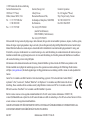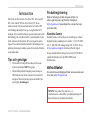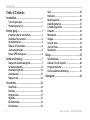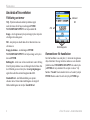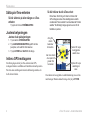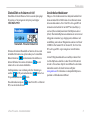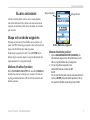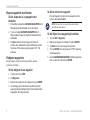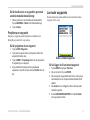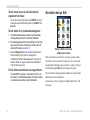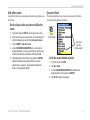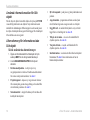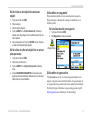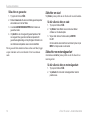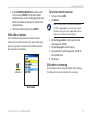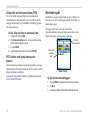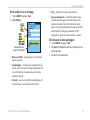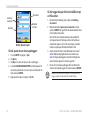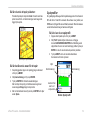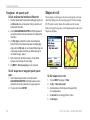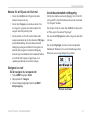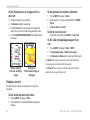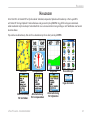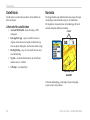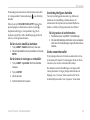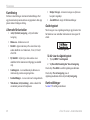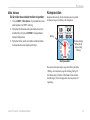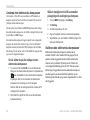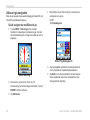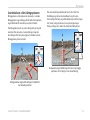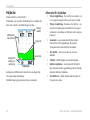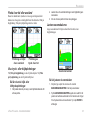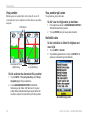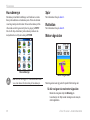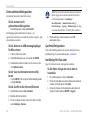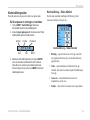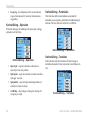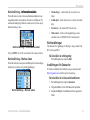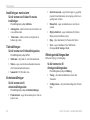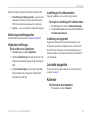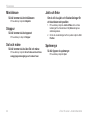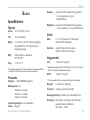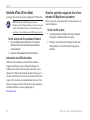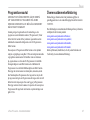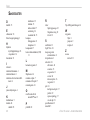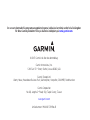eTrex
®
HC-serien
Användarhandbok
personlig navigator
(eTrex Vista HCx visas)

© 2007 Garmin Ltd. eller dess dotterbolag
Garmin International, Inc.
1200 East 151
st
Street,
Olathe, Kansas 66062, USA
Tel. +1 913 397 8200 eller
+1 800 800 1020
Fax +1 913 397 8282
Garmin (Europe) Ltd.
Liberty House
Hounsdown Business Park,
Southampton, Hampshire, SO40 9RB,
Storbritannien
Tel. +44 (0) 870.8501241
(utanför Storbritannien)
0808 2380000 (i Storbritannien)
Fax +44 (0) 870 8501251
Garmin Corporation
No. 68, Jangshu 2
nd
Road,
Shijr, Taipei County, Taiwan
Tel. 886/2.2642.9199
Fax 886/2.2642.9099
Med ensamrätt. Om inget annat uttryckligen anges i detta dokument, får ingen del av denna handbok reproduceras, kopieras, överföras, spridas,
hämtas eller lagras i något lagringsmedium i något som helst syfte utan föregående uttryckligt skriftligt tillstånd från Garmin. Garmin beviljar
härmed tillstånd att ladda ned en enstaka kopia av denna handbok till en hårddisk eller annat elektroniskt lagringsmedium för visning, samt
för utskrift av en kopia av handboken eller av eventuell revidering av den, under förutsättning att en sådan elektronisk eller utskriven kopia av
handboken innehåller hela copyrightredogörelsens text och även under förutsättning att all obehörig kommersiell distribution av handboken
eller eventuell revidering av den är strängt förbjuden.
Informationen i detta dokument kan ändras utan förvarning. Garmin förbehåller sig rätten att ändra eller förbättra sina produkter och att
förändra innehållet utan skyldighet att meddela någon person eller organisation om sådana ändringar eller förbättringar. Besök Garmins
webbplats (www.garmin.com) för aktuella uppdateringar och tilläggsinformation om användning och drift av denna och andra produkter från
Garmin.
Garmin
®
är ett varumärke som tillhör Garmin Ltd. eller dess dotterbolag, registrerat i USA och andra länder. Garmin Mobile
™
,
myGarmin
™
eTrex
®
, AutoLocate
®
, TracBack
®
, BlueChart
®
och MapSource
®
är varumärken som tillhör Garmin Ltd. eller dess
dotterbolag. Dessa varumärken får inte användas utan uttryckligt tillstånd av Garmin. microSD
™
är ett varumärke som tillhör
SD Card Association. TransFlash
™
är ett varumärke som tillhör SanDisk Corporation.
Den här svenska versionen av den engelska användarhandboken för eTrex HC-serien (Garmins artikelnummer 190-00817-00,
revision B) tillhandahålls som en tjänst. Om du vill ha mer information om drift och användning av eTrex HC-serie-enheter hänvisar vi till den
senaste versionen av den engelska användarhandboken.
GARMIN ANSVARAR INTE FÖR RIKTIGHETEN I DENNA SVENSKA ANVÄNDARHANDBOK OCH FRISKRIVER SIG ALL
ANSVARSSKYLDIGHET SOM HÄRRÖR FRÅN TILLTRO TILL DENNA.
Juli 2007 Artikelnummer 190-00817-39 Rev. B

eTrex HC-serien - Användarhandbok i
IntroduktIon
IntroduktIon
Tack för att du valde Garmin
®
eTrex Vista
®
HCx, eTrex Legend
®
HCx, eTrex Summit
®
HC eller eTrex Venture
®
HC. Dessa
enheter använder de beprövade funktionerna hos Garmin GPS
och fullständiga kartdetaljer för att ge en oslagbar bärbar GPS-
mottagare. eTrex-modellerna fungerar på exakt samma sätt med ett
fåtal undantag. Om en funktion beskrivs i denna handbok och den
inte är gemensam för alla enheter i HC-serien anges det explicit.
Ägna en liten stund åt att jämföra innehållet i förpackningen med
packlistan på kartongen. Kontakta genast din Garmin-återförsäljare
om det saknas delar.
Tips och genvägar
Om du snabbt vill återgå till huvudmenyn från en sida
trycker du på knappen MENY två gånger.
Du kan förlänga batterilivslängden genom att stänga av
GPS-funktionen när du inte använder eTrexi-enheten för
navigation. Minska belysningen genom att snabbt trycka
på och släppa strömknappen.
•
•
Produktregistrering
Hjälp oss hjälpa dig på ett bättre sätt genom att fylla i vår
online-registrering redan i dag! Besök vår webbplats på
http://my.garmin.com. Spara inköpskvittot, i original eller kopia,
på ett säkert ställe.
Kontakta Garmin
Kontakta Garmin om du har frågor om användningen av enheten.
Kontakta Garmins produktsupport via telefon: +1 (913) 397-8200
eller +1 (800) 800-1020, måndag-fredag, 8:00–17:00 CT, eller gå
till www.garmin.com/support och klicka på Product Support.
Europa: Kontakta Garmin (Europe) Ltd. på +44 (0) 870 8501242
(utanför Storbritannien) eller på 0808 2380000 (inom
Storbritannien).
Valfria tillbehör
En komplett lista med tillgängliga tillbehör som kan användas med
eTrex nns på http://buy.garmin.com.
VARNING! Läs guiden Viktig säkerhets- och
produktinformation som medföljer i produktförpackningen för
viktig information om produkten och säkerhet.
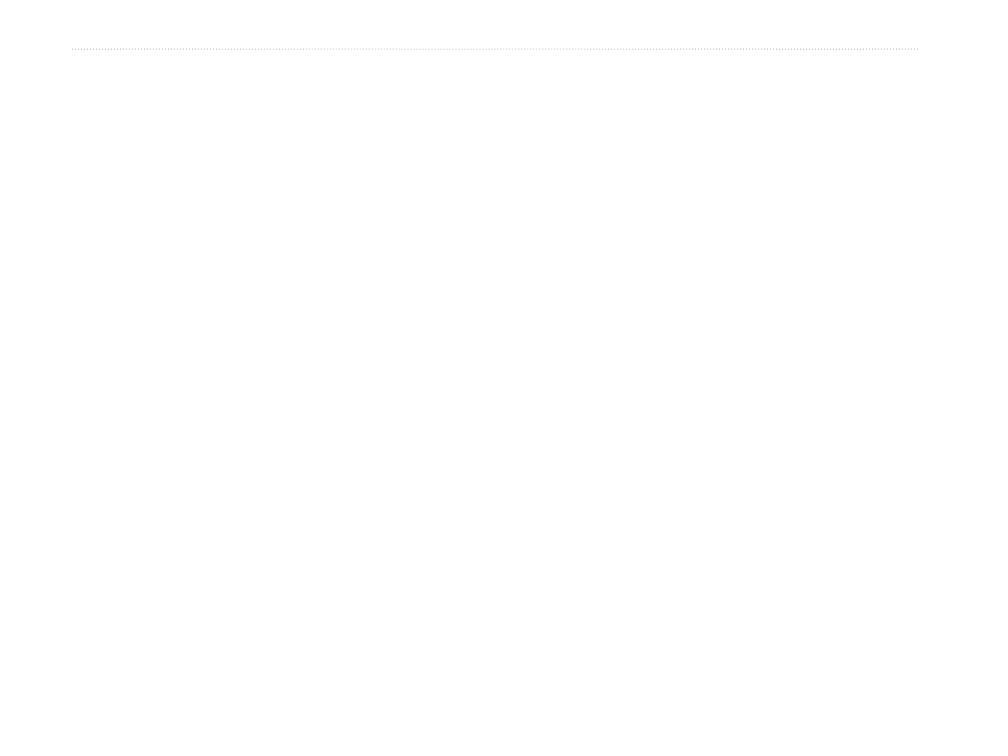
ii eTrex HC-serien - Användarhandbok
IntroduktIon
Table of Contents
Introduktion ........................................................i
Tips och genvägar ................................................i
Produktregistrering ..............................................i
Komma igång ....................................................1
Installera batterier och bärrem ...........................1
Använda eTrex-enheten ......................................2
Huvudfunktioner ..................................................3
Sätta på eTrex-enheten .......................................4
Justera belysningen ............................................4
Initiera GPS-mottagaren .....................................4
Allmän användning ..........................................7
Skapa och använda waypoints ..........................7
Larmade waypoints .............................................9
Använda menyn Sök ........................................ 10
Använda spår .................................................... 16
Skapa en rutt ..................................................... 20
Huvudsidor ......................................................23
Satellitsida ........................................................ 24
Kartsida ............................................................. 24
Kompassidan .................................................... 27
Höjdsida ............................................................ 32
Färddatorsidan ................................................. 35
Huvudmenyn ..................................................... 36
Spår ................................................................... 36
Ruttsidan ........................................................... 36
Motorvägssidan ................................................ 36
Inställningsmenyn ............................................ 37
Larmade waypoints .......................................... 43
Kalender ............................................................ 43
Miniräknare ....................................................... 44
Stoppur .............................................................. 44
Sol och måne .................................................... 44
Jakt och ske .................................................... 44
Spelmenyn ........................................................ 44
Bilaga ...............................................................45
Specikationer .................................................. 45
Ansluta eTrex till en dator ............................... 46
Programlicensavtal ......................................... 47
Överensstämmelseförklaring .......................... 47
Sakregister ......................................................48

eTrex HC-serien - Användarhandbok 1
komma Igång
komma Igång
Installera batterier och bärrem
eTrex drivs av två AA-batterier (medföljer ej). Använd alkaliska,
NiMH- eller Litium-batterier. Se sidan 37 för inställning av
batteritypen.
Installera batterierna:
1. Ta bort batteriluckan
genom att vrida låsringen
1/4 varv moturs och ta loss
luckan.
2. Sätt i batterierna i rätt
riktning.
Ta bort batterierna när du inte
tänker använda enheten på era
månader. Lagrade data går inte
förlorade när batterierna tas bort.
Så här installerar du bärremmen:
1. Dra remmens ögla genom fästet på enhetens undersida.
2 För remmen genom öglan och dra åt ordentligt.
Bälteshållare
(tillval)
(fästs i ett bälte
eller en livrem)
Bärremsinstallation
Bälteshållarknopp
Extra fästesadapter
(Kasta inte bort. Den här adaptern
monteras på enheten för anslutning
till monteringssatser.)
USB-
anslutningsport
(under
väderskyddslock)
Batterifack
Skåra för
låsstift
PUSH TO EJECT

2 eTrex HC-serien - Användarhandbok
komma Igång
Använda eTrex-enheten
Förklaring av termer
Välj – ytta det markerade området på skärmen uppåt,
nedåt, åt vänster eller åt höger med knappen ENTER/
NAVIGERINGSKNAPPEN för att välja enskilda fält.
Knapp
– när du uppmanas trycka på en knapp, trycker du på den
och släpper den sedan genast.
Fält – den plats på en sida där data eller ett alternativ kan visas
eller matas in.
Knapp på skärmen
– använd knappen ENTER/
NAVIGERINGSKNAPPEN för att välja en knapp och tryck in
den med ENTER.
Rullningslist – när du visar en lista med alternativ som är för lång
för att få plats på skärmen visas en rullningslist bredvid listan. Om
du vill bläddra genom en lista trycker du navigeringsknappen
uppåt eller nedåt eller använder knapparna In och Ut.
Standard/förval
– den fabriksinställning som sparats i
enhetens minne. Du kan ändra inställningarna och återgå till
fabriksinställningarna när du väljer Återställ förval.
Markerat
fält
Skärmknappsats
Fält
Konventioner för handboken
I den här handboken visas små pilar (>) i texten när du uppmanas
välja ett alternativ. De anger att du ska markera en serie alternativ
på skärmen med NAVIGERINGSKNAPPEN och sedan trycka
på ENTER efter varje alternativ. Ett exempel: om du ser ”välj
Service > Visa info” ska du markera Service och sedan trycka på
ENTER. Markera sedan Visa info och tryck på ENTER igen.

eTrex HC-serien - Användarhandbok 3
komma Igång
Huvudfunktioner
IN/UT-zoom-knappar
Tryck på de här knapparna på kartsidan för att
zooma in respektive ut.
På övriga sidor bläddrar de här knapparna
upp respektive ned i en lista eller yttar ett
markerat skjutreglage.
MENY/SÖK-knapp
Håll den här knappen nedtryckt om du vill
visa alternativmenyn för en sida.
Tryck och håll ned för att visa sökmenyn.
ENTER/NAVIGERINGSKNAPP
Flytta uppåt, nedåt, till höger eller till vänster
genom listor. Välj fält, skärmknappar eller
ikoner. Ange data eller ytta pilen för
kartpanorering.
Tryck in och släpp för att bekräfta de markerade
alternativen och inmatade data eller bekräfta
meddelanden på skärmen.
Tryck och håll ned för att markera din aktuella
position som en waypoint.
SLUTA/SIDA-knapp
Tryck på knappen för att bläddra genom
huvudsidorna.
Tryck och håll ned för att sätta på respektive slå
av kompassen. (endast Vista HCx och Summit
HC)
STRÖMKNAPP
Tryck och håll ned för att sätta på respektive slå
av enheten.
Tryck in snabbt för att slå på belysningen eller
för att visa tid, datum och batterikapacitet.

4 eTrex HC-serien - Användarhandbok
komma Igång
Sätta på eTrex-enheten
Så här sätter du på eller stänger av eTrex-
enheten:
Tryck på och håll ned STRÖMKNAPPEN.
Justera belysningen
Justera nivån på belysningen:
1. Tryck snabbt in STRÖMKNAPPEN.
2. Tryck NAVIGERINGSKNAPPEN uppåt för att öka
ljusstyrkan, och nedåt för att minska den.
3. Tryck på ENTER eller
SLUTA för att stänga.
Initiera GPS-mottagaren
Den första gången du slår på eTrex-enheten måste GPS-
mottagaren hämta in satellitdata och fastställa sin aktuella position.
För att ta emot satellitsignaler måste du benna dig utomhus och
ha fri sikt mot himlen.
Så här initierar du din eTrex-enhet:
Håll enheten framför dig och riktad mot himlen. När
GPS-mottagaren söker efter satellitsignalerna ersätts
meddelandet ”Söker satelliter” med meddelandet ”Hämtar
satelliter” tills tillräckligt många signaler tas emot för att
fastställa en position.
Styrkan för varje
satellitsignal
visas.
Den yttre
cirkeln
betecknar
horisonten.
Den inre cirkeln
är en plats 45
grader från
horisonten.
Numret för varje
överliggande
satellit visas.
Om enheten inte kan upprätta en satellitbestämning visas en lista
med lösningar. Markera önskad lösning och tryck på ENTER.

eTrex HC-serien - Användarhandbok 5
komma Igång
Statusfältet och datum och tid
Statusfältet och fönstret Datum och tid visas under skjutreglaget
för justering av belysningen när du trycker på och släpper
STRÖMKNAPPEN.
Statusfält - Fönstret Datum/tid
Strömmen till enheten tillhandahålls av batterier eller en extern
strömkälla. Strömstatus visas på huvudmenyn och i statusfältet.
Batteriströmikonen visar återstående ström allteftersom
batteriet förbrukas. Den externa strömikonen visas när
enheten drivs av den externa strömkällan.
Satellitsignalstatus visas vid sökning efter eller inhämtning av
satelliter , en 2D-positionsbestämmelse erhålls och en
3D-positionsbestämmelse erhålls.
Den elektroniska kompassen (endast Vista HCx och Summit
HC) visas när den är aktiverad.
Använda kartdatabaser
Många av eTrex-funktionerna kräver detaljerade kartdata för att
kunna användas fullt ut. Därför måste du överföra kartor innan
du kan använda enheten. eTrex Vista HCx och Legend HCx är
utrustade med ett kortfack för microSD™-kort (medföljer ej)
som kan fyllas med detaljerade kartor från MapSource-skivor
(tillval). Med utvalda MapSource-kartdata kan du visa listor med
närliggande restauranter, logi, shoppingcenter, attraktioner och
underhållning samt adresser. Mängden data som kan överföras är
24 MB för eTrex Summit HC och Venture HC, för eTrex Vista
HCx och Legend HCx avgörs mängden av microSD-kortets
storlek.
Använd USB-gränssnittskabeln som medföljer enheten till att
överföra MapSource-data från en dator till microSD-kortet när
det sitter i eTrex-enheten. Köp er microSD-kort hos din lokala
elektronikleverantör eller besök Garmins webbplats:
www.garmin.com för information om kompatibla MapSource-
produkter och förladdade microSD-kort.

komma Igång
Överföra data till ett microSD™-kort
eTrex Vista HCx och Legend HCx är utrustade med ett microSD-
datakortfack.
Så här installerar du ett microSD-kort:
1. Ta bort batteriluckan från enhetens baksida.
2. Leta upp kortfacket längst upp till höger i batterifacket och
skjut in kortet i facket.
3. Tryck kortet nedåt och släpp snabbt om du vill mata ut det
ur facket och ta bort det från eTrex-enheten.
Så här överför du kartdata till ett microSD-
kort:
1. Lyft upp väderskyddet från USB-porten på enhetens
baksida.
2. Anslut USB-kabeln till USB-porten på datorn och till mini-
USB-porten på enhetens baksida.
3. Följ instruktionerna för att välja och överföra kartor som
medföljer på MapSource-kartdataskivan.
6 eTrex HC-serien - Bruksanvisning
PUSH TO EJECT
Taiwan
Installera och ta bort
microSD-kortet
Komma åt microSD-
kortfacket
microSD-
kortets plats
Batterifack med
borttagen lucka
USB-portens
väderskyddslock
USB-port
microSD-kort isatt i kortfack
Kontakterna på kortet
måste vara riktade bort från
batterierna.
Använda USB-porten
PUSH TO EJECT

eTrex HC-serien - Användarhandbok 7
allmän användnIng
allmän användnIng
I det här avsnittet beskrivs en del av de mer vanliga åtgärder
som du kan utföra med eTrex, inklusive att skapa och använda
waypoints, använda menyn Sök och hur du skapar och använder
spår och rutter.
Skapa och använda waypoints
Waypoints är positioner eller landmärken som du spelar in och
sparar i din GPS. Du kan lägga waypoints i rutter och till och med
skapa en Gå till direkt till den valda waypointen.
Du kan skapa waypoints på tre sätt. Tryck på ENTER när du
benner dig på en position, skapar en waypoint på kartsidan eller
ange koordinater för en waypoint manuellt.
Markera din aktuell position
Håll in NAVIGERINGSKNAPPEN för att snabbt MARKERA
den aktuella positionen och skapa en ny waypoint. Du måste ha
en giltig positionsbestämmelse (2D eller 3D) för att markera den
aktuella positionen.
Sidan Markera waypoint
Waypointnamn
Waypointsymbol
Markera din aktuella position:
1. Håll ned NAVIGERINGSKNAPPEN (MARKERA) tills
sidan Markera waypoint visas. Ett standardnamn om tre
siffror och symbol tilldelas den nya waypointen.
2. Om du vill godkänna waypointen med
standardinformationen markerar du
OK.
ELLER
Om du vill ändra information väljer du motsvarande fält och
trycker på ENTER så öppnas skärmknappsatsen. När du
har angett och bekräftat dina ändringar väljer du OK.

8 eTrex HC-serien - Användarhandbok
allmän användnIng
Skapa waypoints med kartan
Så här skapar du en ny waypoint med
kartsidan:
1. På kartsidan använder du NAVIGERINGSKNAPPEN till att
ytta pekaren till det kartobjekt som du vill markera.
2. Tryck in och släpp NAVIGERINGSKNAPPEN för att
fånga in pekarens plats och öppna informationssidan för
kartobjektet.
3. Välj
Spara. Om det inte nns någon information för
punkten visas meddelandet ”Ingen kartinformation på den
här platsen. Vill du skapa en egen waypoint här?”. Välj
sedan Ja.
Redigera waypoints
Du kan redigera waypoints och ändra symbolen, namnet,
positionen och höjden.
Så här redigerar du en waypoint:
1. Tryck på och håll ned SÖK.
2. Välj
Waypoints.
3. Markera den waypoint du vill redigera och tryck på ENTER
.
4. Gör ändringar genom att markera varje fält och använd
sedan waypointsymboldiagrammet och den alfanumeriska
knappsatsen till att ange nya data.
Så här tar du bort en waypoint:
På sidan Waypoints markerar du den waypoint du vill ta
bort och väljer sedan Ta bort.
OBS! När du tar bort en waypoint kan du sedan inte
återställa den från enheten.
Så här yttar du en waypoint på kartsidan:
1. Tryck på SÖK > Waypoints.
2. Markera den waypoint du vill ytta och tryck på ENTER
.
3. Välj
Karta om du vill visa waypointen på kartan.
4. Tryck på ENTER om du vill placera en
FLYTTA-markering
bredvid waypointen.
5. Använd NAVIGERINGSKNAPPEN
till att ytta waypointen
till en ny plats och tryck sedan på ENTER.

eTrex HC-serien - Användarhandbok 9
allmän användnIng
Så här beräknar du en ny position genom att
använda medelvärdesberäkning:
1. Hitta en position som du vill beräkna ett medelvärde för,
tryck på MARKERA > Medel för att starta beräkningen.
2. Tryck på
Spara.
Projektera en waypoint
Skapa en ny waypoint genom att projektera avståndet och en
bäring från en position till en ny position.
Så här projekterar du en waypoint:
1. Tryck på SÖK > Waypoints.
2. Tryck på den waypoint som du vill projektera. Sidan med
waypointinformation visas.
3. Tryck på MENY >
Projektwaypoint om du vill öppna sidan
för projektering av en waypoint.
4. Ange avståndet och bäringen till den projekterade
waypointen i resp. fält och tryck sedan på
SLUTA när du är
klar.
Larmade waypoints
På sidan Larmade waypoints denierar du en larmcirkel runt en
waypoint. (HCx visas)
Sidan Larmade waypoints
Så här lägger du till en larmad waypoint:
1. Tryck på MENY två gånger > Wpt-larm.
2. Välj en tom rad och tryck på ENTER.
3. Välj en waypoint i waypointlistan eller från en annan grupp
med sökobjekt om du vill öppna informationssidan för det
objektet.
4. Välj
Använd om du vill lägga till punkten i listan på sidan
Larmade waypoints.
5. Använd NAVIGERINGSKNAPPEN och välj fältet
Radie
och ange sedan ett värde.

10 eTrex HC-serien - Användarhandbok
allmän användnIng
Så här rensar du en av eller alla larmade
waypoints från listan:
Om du vill ta bort en post trycker du på ENTER. Om du vill
ta bort alla waypoints från listan trycker du på MENY > Ta
bort alla.
Så här ställer du in positionslarmssignaler:
1. Välj Positionslarmssignaler (endast eTrex HCx-enheter).
Larmsignalerna på eTrex HC-enheter är förinställda.
2. På inställningssidan på HCx-enheter tilldelar du toner till de
typer av larm som visas. Fartvarningar erhålls genom att
använda POI Loader
(se sidan 16).
3. Markera
Waypointlarm om du vill initiera larmfunktionen.
När du aktiverar ett larm ljuder en ljudsignal och
meddelandet ”Närmast områdeswaypoint” visas. När du
kommer utanför den angivna radien visas meddelandet
”Lämnar larmad waypoint”.
Så här aktiverar/avaktiverar du waypointlarm:
Tryck på MENY två gånger > Larmradie (eTrex HCx- och
HC-enheter) > Positionslarmssignaler (eTrex HCx-enheter)
och markera eller avmarkera rutan Positionslarm.
Använda menyn Sök
Menyn Sök med extra
MapSource-data
Med menyn Sök kan du söka efter waypoints, geocache, städer
och avfarter i eTrex-baskartan. Ytterligare ikoner visas beroende
på vilka tillvals-MapSource-data som lästs in i enheten. Tryck på
och håll ned knappen SÖK när du vill öppna menyn Sök.
När du använder en Sök-grupplista innehåller den objekt nära din
aktuella position eller kartpekaren.
Alternativmenyn för varje kategori innehåller sökalternativ. Välj
en kategori.

eTrex HC-serien - Användarhandbok 11
allmän användnIng
Sök efter namn
Använd Sök efter namn om du känner till namnet på den plats som
du vill hitta.
Så här söker du efter en plats med Sök efter
namn:
1. Tryck på och håll ned SÖK när du vill öppna menyn Sök.
2. Välj ikonen för den typ av objekt som du vill söka efter eller
välj hela databasen genom att välja
Intressanta platser.
3. Tryck på MENY >
Sök efter namn.
4. Använd NAVIGERINGSKNAPPEN om du vill använda
skärmknappsatsen och ange namnet på den plats som du
vill hitta. När listan Sök innehåller en träff väljer du
OK.
5. Välj platsobjektet i listan Sök och tryck sedan på ENTER.
Objektets informationssida öppnar där du kan spara
objektet som en waypoint, visa objektet på kartan eller
skapa en rutt till objektet (Gå till).
Senast hittad
På sidan Senast hittad visas en lista med de senaste 50 objekten
som du sökt efter eller kört till senast.
Lista med
senaste
hittade objekt
Ikonen
Senast hittad
Gå till det senast hittade objektet:
1. Tryck på och håll ned SÖK.
2. Välj
Sen. hittad.
3. Använd NAVIGERINGSKNAPPEN till att markera ett
objekt att gå till och tryck sedan på ENTER
.
4. Välj
Gå till så börjar navigeringen.

12 eTrex HC-serien - Användarhandbok
allmän användnIng
Använda informationssidan för Sök
objekt
När du väljer ett objekt i listan Sök objekt och trycker på ENTER
visas utförlig information om objektet. Varje informationssida
innehåller tre skärmknappar. Olika knappar visas beroende på om
du väljer ett sökobjekt att navigera till eller lägger till ett sökobjekt
till en ruttlista som en waypoint.
Alternativmeny för informationssidan
Sök objekt
Så här använder du alternativmenyn:
1. Öppna en informationssida för ett sökobjekt och tryck
sedan på MENY om du vill öppna alternativmenyn.
2. Använd NAVIGERINGSKNAPPEN till att välja ett
alternativ:
Beräkna medelposition – ta ett prov på en ny
waypointposition över tiden och beräkna medelresultatet
för en mer exakt positionsreferens. Se sidan 9.
Projektwaypoint
– skapa en ny waypoint som refererar
till en annan plats genom att ange bäring och avstånd från
den refererade positionen. Se sidan 9.
Sök närmast här
– återgå till sökmenyn för att söka efter
kartobjekt nära objektet.
•
•
•
Byt referenspunkt – peka på en ny plats på kartsidan med
pekaren.
Ange larmradie – programmera ett larm som ska ljuda
när du benner dig inom en angiven radie av ett objekt.
Lägg till i rutt – ta med det här objektet i en ny rutt eller
lägg till det i en bentlig rutt. Se sidan 20.
Titta på sol och måne – visa sol- och måntabeller för
objektets position. Se sidan 44.
Visa jakt och ske – visa jakt- och sketabeller för
objektets position. Se sidan 44.
Kartinformation
– visa den karta från vilken kartobjektet
härstammar. På sidan 6 nns information om hur du
hämtar detaljerade kartor.
•
•
•
•
•
•

eTrex HC-serien - Användarhandbok 13
allmän användnIng
Så här hittar du ett objekt nära ett annat
objekt:
1. Tryck på och håll ned SÖK.
2. Välj en kategori.
3. Välj ett objekt i söklistan.
4. Tryck på MENY och välj
Sök närmast här. Sökmenyn
öppnas med varje kategori som innehåller objekt nära det
valda objektet.
5. Välj en kategoriikon och tryck på ENTER om du vill öppna
en lista med sökobjekt nära objektet.
Så här söker du efter ett objekt från en annan
plats på kartan:
1. Tryck på och håll ned SÖK.
2. Välj en ikon på sökmenyn.
3. Tryck på MENY och välj
Byt referenspunkt. Kartsidan
visas.
4. Använd NAVIGERINGSKNAPPEN och panorera pilen
(pekaren) till önskad kartplats. Söklistan visar en lista med
objekt nära den nya kartplatsen.
Söka efter en waypoint
Waypointsidan innehåller en lista med alla sparade waypoints.
Waypoints lagras i alfanumerisk ordning och identieras av en
tilldelad symbol.
Så här söker du efter en waypoint:
1. Tryck på och håll ned SÖK.
2. Välj
Waypoints och välj en waypoint.
Waypointikon
Söka efter en geocache
Välj Geocache om du vill visa listan med geocacheplatser som
skapats av dig eller som överförts från datorn. En geocacheplats är
en waypoint med en geocachesymbol som urskiljer den från andra.
Du hittar ytterligare information om geocaching genom att gå till
http:/my.garmin.com och klicka på ”Go Geocaching.”

14 eTrex HC-serien - Användarhandbok
allmän användnIng
Söka efter en geocache:
1. Tryck på och håll ned SÖK.
2. Markera
Geocache. Du kan visa hittade geocachepunkter
eller sådana som inte har hittats.
3. Använda NAVIGERINGSKNAPPEN till att markera en
geocache i listan.
4. Välj
Gå till om du vill navigera till geocacheplatsen. När
du navigerar till en geocache ändras kompassidan till
geocachenavigationsläge och all ytterligare information om
den hämtade cacheplatsen visas i kommentarsfältet.
När en geocache hittas markerar enheten cachen som hittad, loggar
en post i kalendern och visar ett alternativ för att visa närmaste
cache.
Sök efter en stad
Välj Städer på menyn Sök om du vill söka efter en stad i kartdata.
Så här söker du efter en stad:
1. Tryck på och håll ned SÖK.
2. Välj
Städer. Sidan Städer visar en lista över städer i
närheten av din aktuella plats.
3. Välj en stad i listan och klicka sedan på ENTER.
ELLER
Om den stad du söker inte nns med i listan trycker du på
MENY och väljer sedan en sökmetod.
Söka efter en motorvägsavfart
Använd ikonen Avfarter på menyn Sök om du vill söka efter en
motorvägsavfart.
Så här söker du efter en motorvägsavfart:
1. Tryck på och håll ned SÖK.
2. Välj
Avfarter. En lista med motorvägsavfarter nära din
position visas.

eTrex HC-serien - Användarhandbok 15
allmän användnIng
3. Använd NAVIGERINGSKNAPPEN till att välja en avfart
och tryck sedan på ENTER. Den här sidan innehåller
avfartsbeskrivningen, en lista med tillgängliga tjänster nära
avfarten och avståndet och bäringen från avfarten till den
markerade tjänsten.
4. Välj en tjänst i listan och klicka sedan på ENTER
.
Söka efter en adress
Om du har hämtat detaljerade kartdata använder du ikonen
Adresser på menyn Sök till att söka efter en adress. När du anger
gatnumret, gatunamnet och staden, jämför sökfunktionen dessa
data med adresser i kartdatabasen.
Adressida
Adressikon
Så här söker du efter en adress:
1. Tryck på och håll ned SÖK.
2. Välj
Adresser.
OBS! Om enheten har en GPS-positionsbestämmelse,
fylls fältet <Ange region> med den aktuella regionen.
Du behöver inte ange en stad i <Ange stad>, eftersom
databasen har information för hela regionen.
3. Välj fältet
<Ange nummer> och skriv gatnumret med
skärmknappsatsen. Välj OK.
4 Välj fältet
<Ange gata>. Gatulistan öppnas.
5. Ange gatunamnet med skärmknappsatsen. Välj
OK. En
lista med träffar visas.
6. Välj adressen.
Söka efter en korsning
Den här funktionen kräver detaljerade kartdata. Följ grundstegen
för att söka efter en adress när du söker efter en korsning.

16 eTrex HC-serien - Användarhandbok
allmän användnIng
Söka efter en intressant plats (POI)
Om du har hämtat detaljerade MapSource-kartdata kan du
använda kategorin Intressanta platser på menyn Sök till att hitta
närliggande restauranger, logi, landmärken, offentliga byggnader
eller välja en kategori.
Så här söker du efter en intressant plats:
1. Tryck på och håll ned SÖK.
2. Välj
Intressanta platser om du vill visa en lista med alla
platser nära din aktuella position.
3. Tryck på MENY.
4. Välj ett objekt i listan och tryck sedan på ENTER
.
POI Loader och egna intressanta
platser
Du kan skapa din egen kategori med intressanta platser genom att
använda Garmin POI Loader-funktionen för HCx-enheter som kan
hämtas från Garmins webbplats:
www.garmin.com/products/poiloader/. Följ hjälpinstruktionerna
för att använda POI Loader.
Använda spår
Spårfunktionen skapar ett elektroniskt spår, eller ”spårlogg” på
kartsidan när du rör dig. Spårloggen innehåller information om
punkter längs vägen.
Spårloggen börjar spela in så snart enheten får en
positionsbestämmelse. Den andel minne som används av den
aktuella spårloggen visas längst upp på spårsidan.
Sidan Spår
Procent
minne använt
Lista med
sparade
spår
Så här tömmer du spårloggen:
1. Tryck på MENY två gånger för att öppna huvudmenyn.
2. Välj
Spår.
3. Välj knappen
Töm. Ett bekräftelsemeddelande visas.
Sidan laddas...
Sidan laddas...
Sidan laddas...
Sidan laddas...
Sidan laddas...
Sidan laddas...
Sidan laddas...
Sidan laddas...
Sidan laddas...
Sidan laddas...
Sidan laddas...
Sidan laddas...
Sidan laddas...
Sidan laddas...
Sidan laddas...
Sidan laddas...
Sidan laddas...
Sidan laddas...
Sidan laddas...
Sidan laddas...
Sidan laddas...
Sidan laddas...
Sidan laddas...
Sidan laddas...
Sidan laddas...
Sidan laddas...
Sidan laddas...
Sidan laddas...
Sidan laddas...
Sidan laddas...
Sidan laddas...
Sidan laddas...
Sidan laddas...
Sidan laddas...
-
 1
1
-
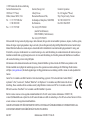 2
2
-
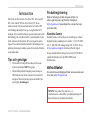 3
3
-
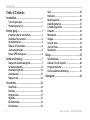 4
4
-
 5
5
-
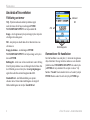 6
6
-
 7
7
-
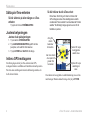 8
8
-
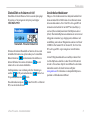 9
9
-
 10
10
-
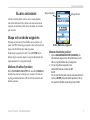 11
11
-
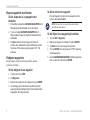 12
12
-
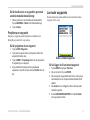 13
13
-
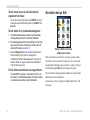 14
14
-
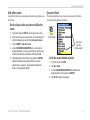 15
15
-
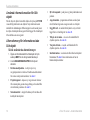 16
16
-
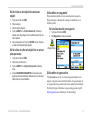 17
17
-
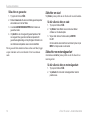 18
18
-
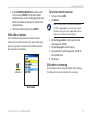 19
19
-
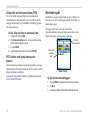 20
20
-
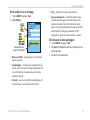 21
21
-
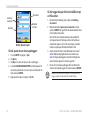 22
22
-
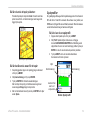 23
23
-
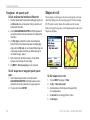 24
24
-
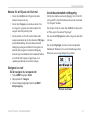 25
25
-
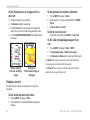 26
26
-
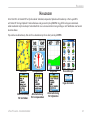 27
27
-
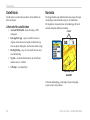 28
28
-
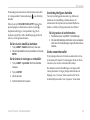 29
29
-
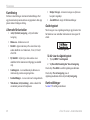 30
30
-
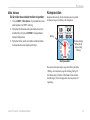 31
31
-
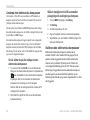 32
32
-
 33
33
-
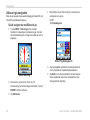 34
34
-
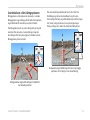 35
35
-
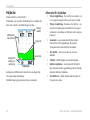 36
36
-
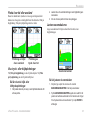 37
37
-
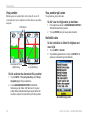 38
38
-
 39
39
-
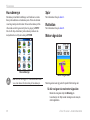 40
40
-
 41
41
-
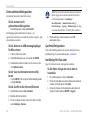 42
42
-
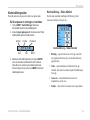 43
43
-
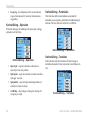 44
44
-
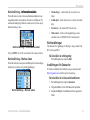 45
45
-
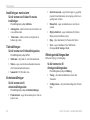 46
46
-
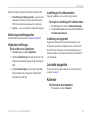 47
47
-
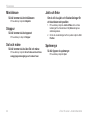 48
48
-
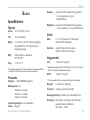 49
49
-
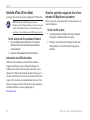 50
50
-
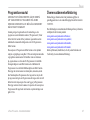 51
51
-
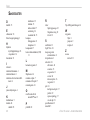 52
52
-
 53
53
-
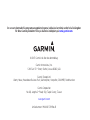 54
54
Relaterade papper
-
Garmin eTrex Vista H Referens guide
-
Garmin eTrex Summit HC Snabbstartsguide
-
Garmin eTrex® H Användarmanual
-
Garmin eTrex Vista H Användarmanual
-
Garmin eTrex® H Snabbstartsguide
-
Garmin GPS 72H Användarmanual
-
Garmin GPS 152H Användarmanual
-
Garmin GPS 72H Användarmanual
-
Garmin Oregon® 400i Användarmanual
-
Garmin eTrex® 22x Användarguide